مواجهشدن با خطا در وردپرس شبیه برخورد با دستانداز در جاده در حین رانندگی صاف است-غیرمنتظره است و میتواند سرعت شما را کاهش دهد، اما پایان راه نیست. در این مطلب از سری مطالب آموزشی وبلاگ پارس وی دی اس به چگونه خطای max_execution_time را در وردپرس حل کنیم؟ میپردازیم.
یکی از این مشکلاتی که ممکن است با آن مواجه شوید خطای max_execution_time در وردپرس است. درحالیکه ممکن است در ابتدا هشداردهنده به نظر برسد، این خطا بیشتر از آنچه فکر میکنید رایج است. خوشبختانه چندین راهحل ساده وجود دارد. برای حل ات مشکل با ما همراه باشید.

خطای max_execution_time وردپرس چیست؟
خطای max_execution_time وردپرس ناشی از یک مکانیسم ایمنی است که برای محافظت از یکپارچگی و عملکرد سایت شما طراحی شده است. معمولاً در داشبورد مدیریت شما ظاهر میشود و پیامی مانند «خطای مرگبار: بیش از حداکثر زمان اجرای ۳۰ ثانیه فراتر رفته است» را نمایش میدهد.
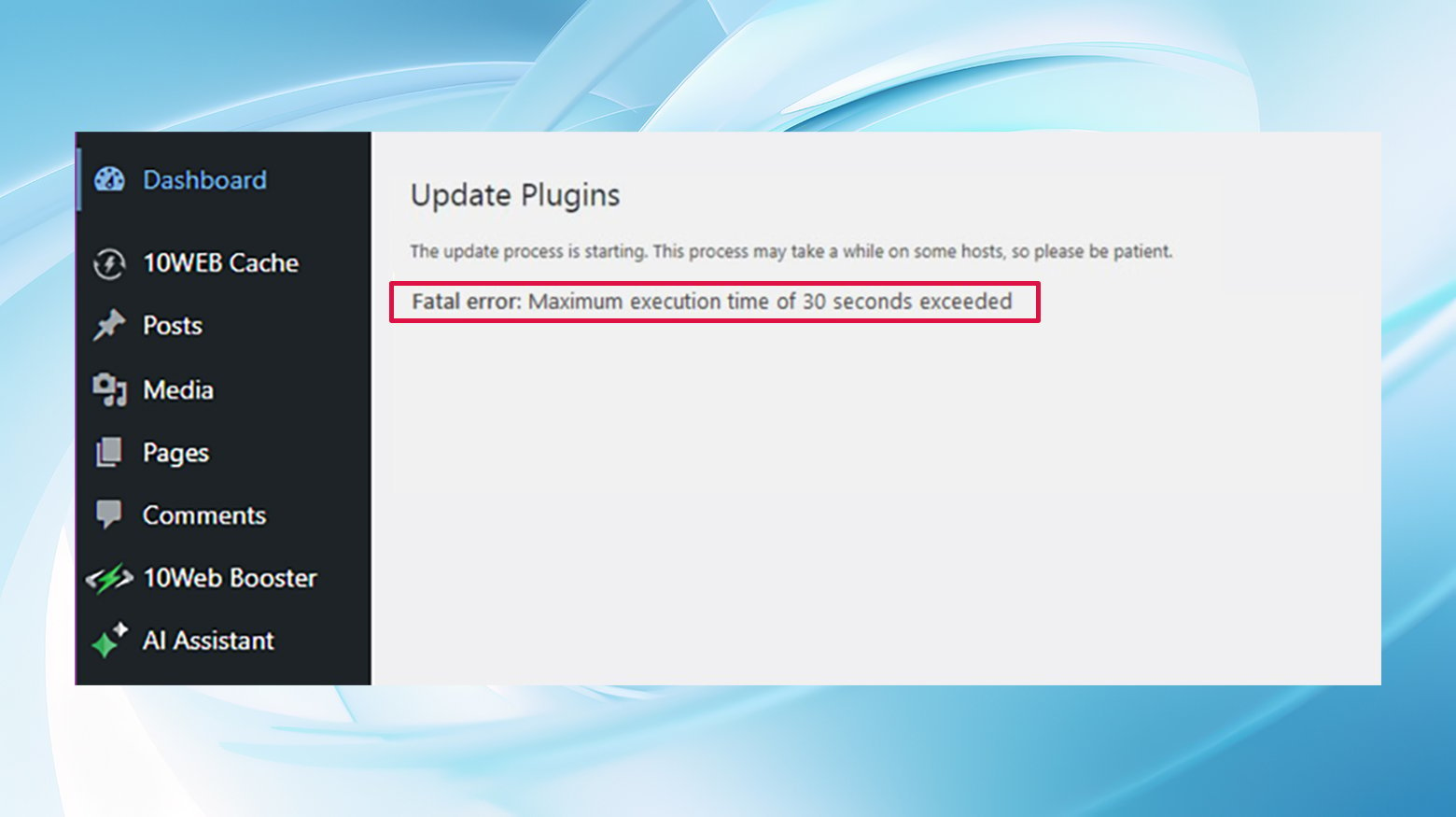
این زمانبندی، اگرچه معمولاً بین ۳۰ تا ۶۰ ثانیه تنظیم میشود، مدتزمان اجرای اسکریپتهای PHP را محدود میکند. این یک محافظت در برابر اسکریپتهایی است که بیش از حد طولانی اجرا میشوند، منابع سرور بیش از حد مصرف میکنند یا به طور بالقوه برای اهداف مخرب مورد سوءاستفاده قرار میگیرند.
بهاحتمال زیاد این خطا را در حین نصب قالب یا افزونه یا هنگام بهروزرسانی هسته وردپرس مشاهده خواهید کرد.
چرا خطای max_execution_time رخ میدهد؟
این خطا ناشی از محدودیت زمانی اجرای PHP است که برای جلوگیری از استفاده بیش از حد از سرور در سرور شما تنظیم شده است. این نوعی مهلت زمانی برای اسکریپتهای PHP است که در سایت شما اجرا میشوند و اسکریپتهایی را که از بازه زمانی تعیینشده فراتر میروند، متوقف میکند.
چند سناریو میتواند این خطا را ایجاد کند، از جمله:
نصبهای پلاگین یا تم: بهویژه مواردی که منابع سنگین دارند یا بهینه نشدهاند بهراحتی میتوانند از محدودیت زمانی تجاوز کنند.
پیکربندی سرور: گاهی اوقات، زمان اجرای پیشفرض سرور برای نیازهای سایت شما بسیار کم تنظیم میشود، بهخصوص اگر درهاست اشتراکی هستید.
عملیات فشرده منابع: آپلود فایلهای بزرگ، پردازش دادههای سنگین، یا اجرای پرسوجوهای پیچیده نیز میتواند مشکل ساز باشد.
باتوجهبه وابستگی وردپرس به PHP، نظارت بر زمان اجرا اسکریپت برای جلوگیری از تخلیه منابع یا کند کردن سایت شما به سمت خزیدن توسط خزشگران گوگل بسیار مهم است. این محدودیت معمولاً توسط شرکت میزبان شما در سطح سرور از پیش تعیین شده است.
اما چرا دقیقاً این محدودیت زمانی وجود دارد؟
حتی اگر بخش “خطای مرگبار” این پیام خطا میتواند هشداردهنده باشد، خطای max_execution_time یکی از رایجترین خطاهای وردپرس است. به طور معمول، سایت خاموش نیست و پس از خطای تایم اوت به طور معمول به کار خود ادامه میدهد.
بااینحال، بازدیدکنندگان ممکن است ازکارافتادگی یا پیام خطایی مانند “این سایت در حال تجربه مشکلات فنی است – This site is experiencing technical problems” را در سایت شما مشاهده کنند.
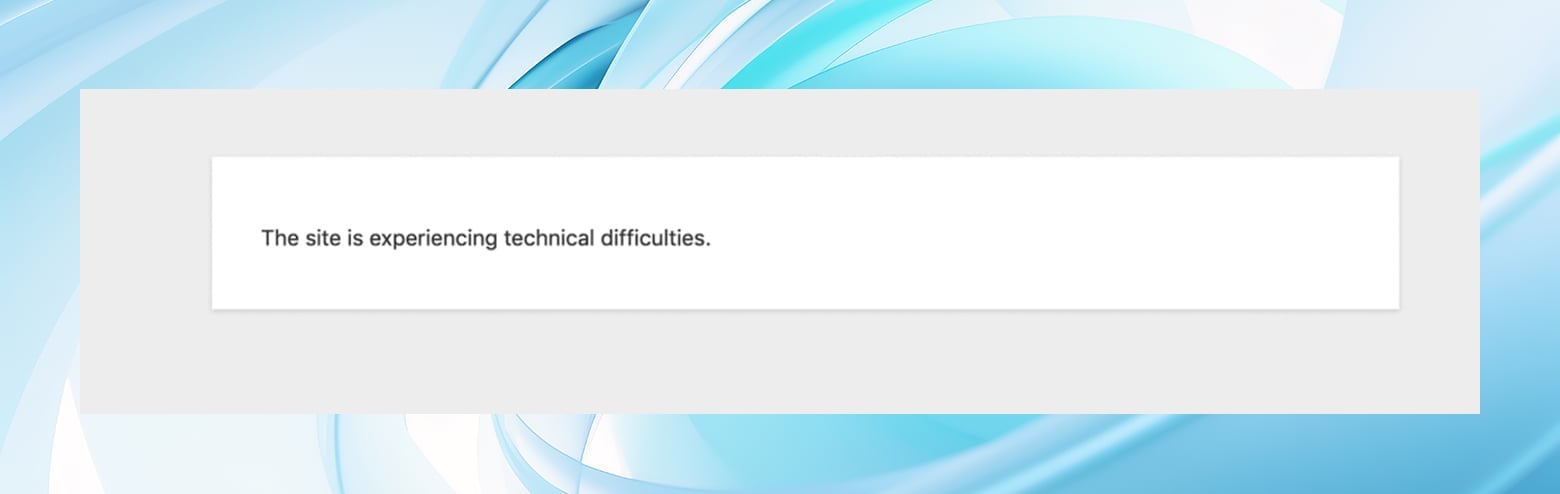
در نسخههای جدیدتر وردپرس، قسمت بعدی ممکن است پیامی مانند «یک خطای حیاتی در وبسایت شما وجود دارد – There has been a critical error on your website» نمایش داده شود.
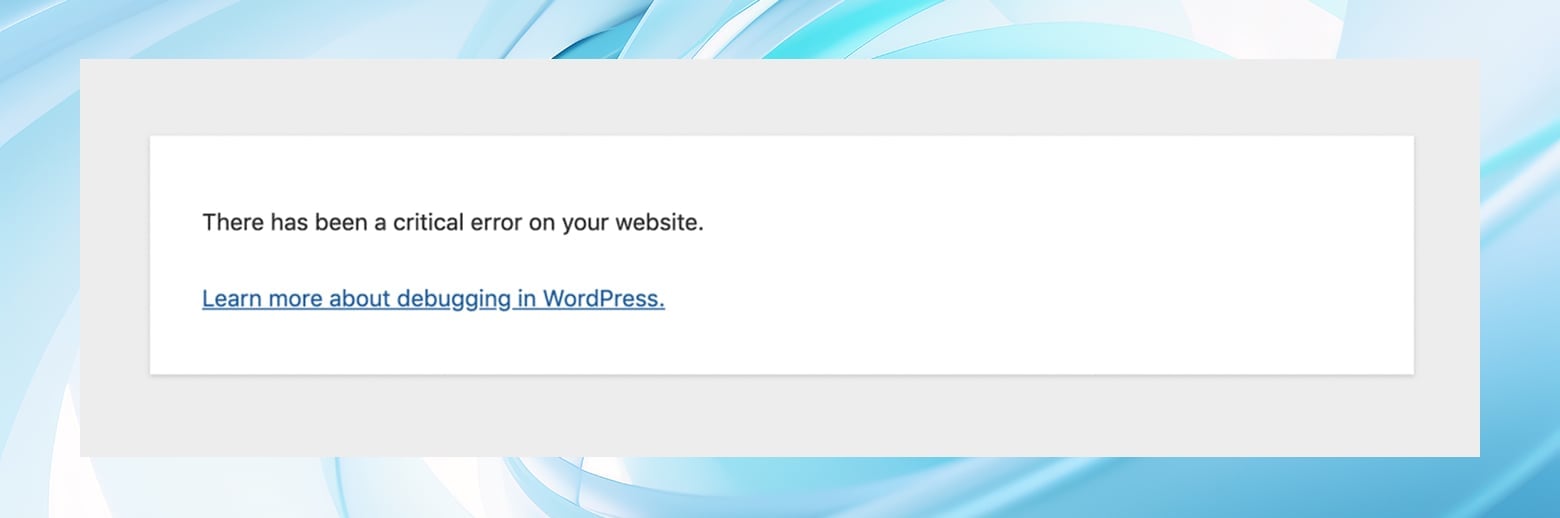
شناسایی و رفع خطاهای max_execution_time در وردپرس:
هنگامی که سایت وردپرس شما با خطای max_execution_time مواجه میشود، میتواند عملکرد روان آن را مختل کند و منجر به خرابی احتمالی یا کاهش تجربه کاربر شود. تشخیص سریع این مشکل برای حفظ عملکرد بهینه و اطمینان از اینکه بازدیدکنندگان شما یک تجربه یکپارچه دارند، بسیار مهم است.
شناسایی زودهنگام مشکل به شما این امکان را میدهد که اقدامات اصلاحی را قبل از تبدیلشدن به یک مسئله مهمتر انجام دهید. در اینجا نحوه تشخیص علائم خطای max_execution_time آورده شده است:
۱. اطلاعیههای داشبورد:
یکی از سریعترین نشانههای خطای max_execution_time این است که یک اعلان در داشبورد مدیریت وردپرس شما ظاهر میشود. این معمولاً در هنگام بهروزرسانی افزونهها، تمها یا نرمافزار اصلی وردپرس اتفاق میافتد. ممکن است یک اخطار یا یک پیام خطایی مبنی بر «خطای مرگبار: از حداکثر زمان اجرا فراتر رفته» دریافت کنید.
این هشدار بهعنوان یک سیگنال حیاتی عمل میکند که نشان میدهد اجرای یک اسکریپت بیشتر از حد مجاز طول میکشد و منجر به توقف فرایند بهروزرسانی میشود.
۲. هشدارهای Frontend برای کاربران:
بازدیدکنندگان شما ممکن است با پیامی در صفحه ورودی سایت شما با پیامی مواجه شوند که نشان میدهد “سایت در حال تجربه مشکلات فنی است.” درحالیکه این اعلان عمومی میتواند ناشی از مسائل مختلف باشد، اغلب به مشکلات مربوط به max_execution_time اشاره میکند.
چنین هشدارهایی میتواند تجربه ناامیدکنندهای را برای کاربران ایجاد کند که منجر به افزایش نرخ پرش و نارضایتی میشود و بررسی بیشتر را برای شما ضروری میکند.
۳. اعلانهای ایمیل از وردپرس:
وردپرس مجهز به سیستم گزارش خطای داخلی است که در صورت بروز خطاهای مهم، اعلانهای ایمیل را برای مدیران سایت ارسال میکند. اگر یک خطای max_execution_time رخ دهد، ایمیلی دریافت میکنید که جزئیات این مشکل را نشان میدهد، که اغلب افزونه یا موضوع خاص مسئول خطا را برجسته میکند.
این ارتباط فعال به شما این امکان را میدهد که بهسرعت به علت اصلی رسیدگی کنید و تأثیر آن را بر سایت خود به حداقل برسانید.
۴. زمان بارگذاری آهسته صفحه:
علاوه بر پیامهای خطای صریح، یکی از نشانههای غیرمستقیم مشکل max_execution_time ممکن است زمان بارگذاری صفحه به طور قابلتوجهی کند باشد. اگر صفحات شما به طور غیرمعمولی برای بارگیری زمان زیادی طول میکشد، میتواند نشاندهنده این باشد که اسکریپتها در تلاش هستند تا در زمان اجرای مجاز تکمیل شوند.
عملکرد سایت خود را با استفاده از ابزارهایی مانند Google PageSpeed Insights یا GTmetrix برای شناسایی تنگناهای احتمالی نظارت کنید.
۵. گزارش سرور:
برای کاربران پیشرفتهتر، بررسی گزارشهای سرور شما میتواند بینش بیشتری در مورد خطاهای زمان اجرا ارائه دهد. از طریق کنترل پنل میزبانی خود به گزارشهای خود دسترسی داشته باشید و به دنبال ورودیهای مربوط به شکستهای اجرای اسکریپت باشید. این دادهها میتوانند به شما کمک کنند تا مشخص کنید کدام اسکریپتها به طور مداوم از حداکثر محدودیت زمانی فراتر میروند و به بهینهسازی نیاز دارند.
خطاهای Max_execution_time میتوانند به طور قابلتوجهی بر عملکرد و تجربه کاربری سایت وردپرس شما تأثیر بگذارند. با هوشیاری و تشخیص زودهنگام علائم (از طریق اعلانهای داشبورد، هشدارهای ظاهری، اعلانهای ایمیل، زمان بارگذاری کند و گزارشهای سرور) میتوانید فوراً برای حل مشکل اقدام کنید.
تعمیر و نگهداری منظم، از جمله بهینهسازی اسکریپتها و بهروزرسانی افزونهها، بهبه حداقل رساندن این خطاها و حفظ عملکرد روان سایت شما کمک میکند.
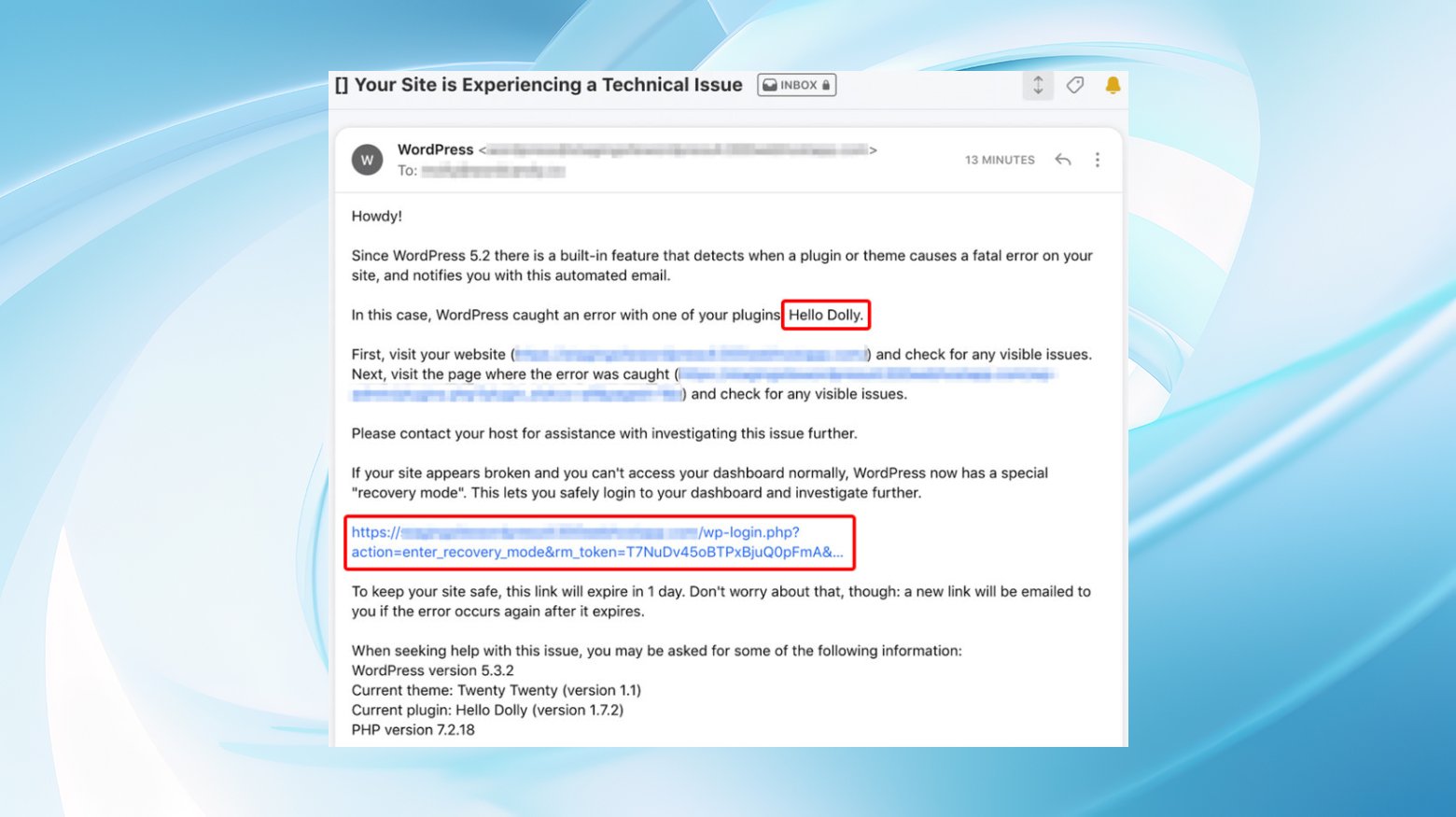
این ایمیل همچنین حاوی پیوندی برای دسترسی به حالت بازیابی سایت است که به شما امکان میدهد از طریق داشبورد عیبیابی کنید.
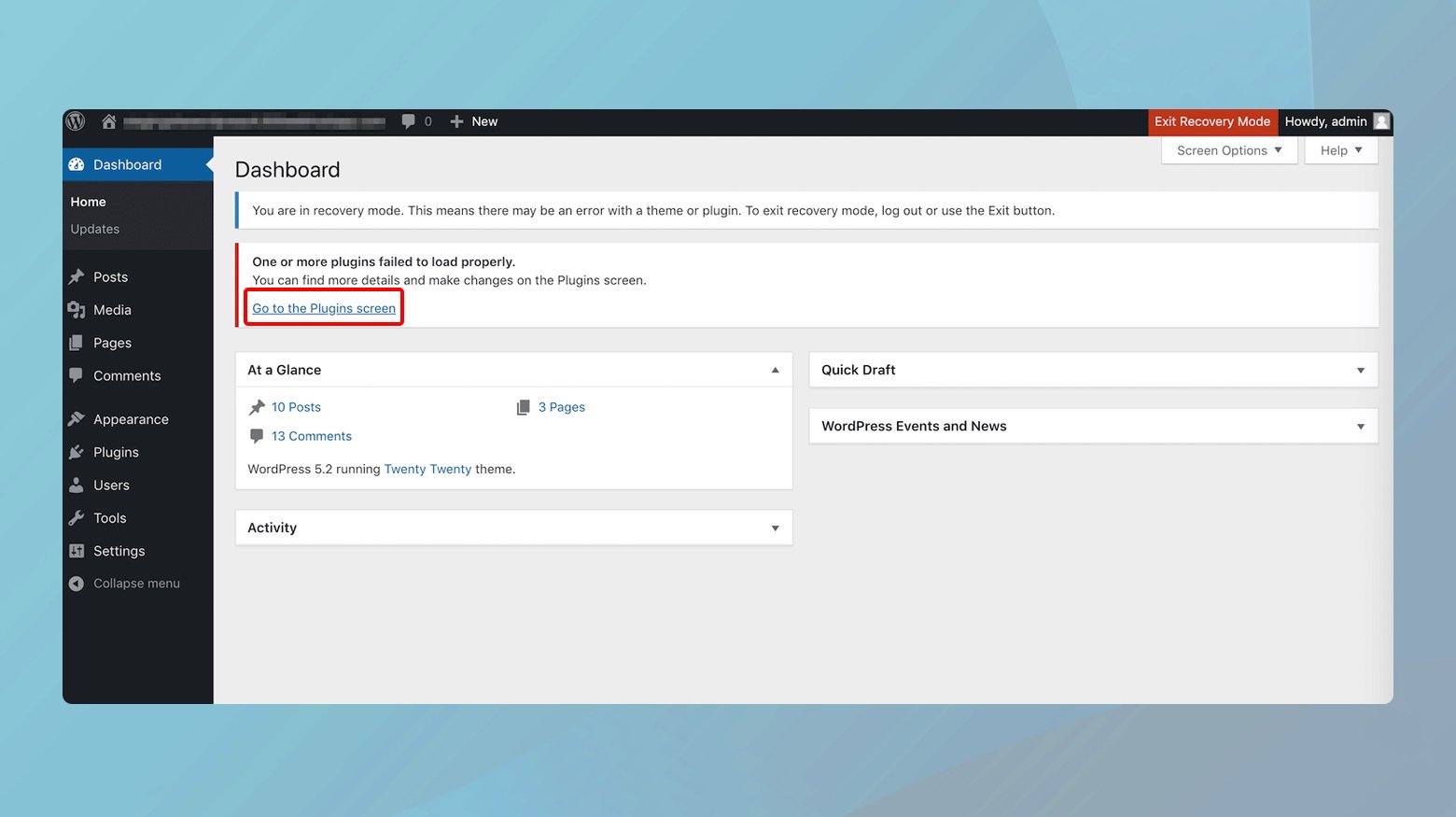
در اینجا میتوانید مستقیماً به صفحه افزونهها بروید و افزونه ایجادکننده مشکل را غیرفعال کنید.
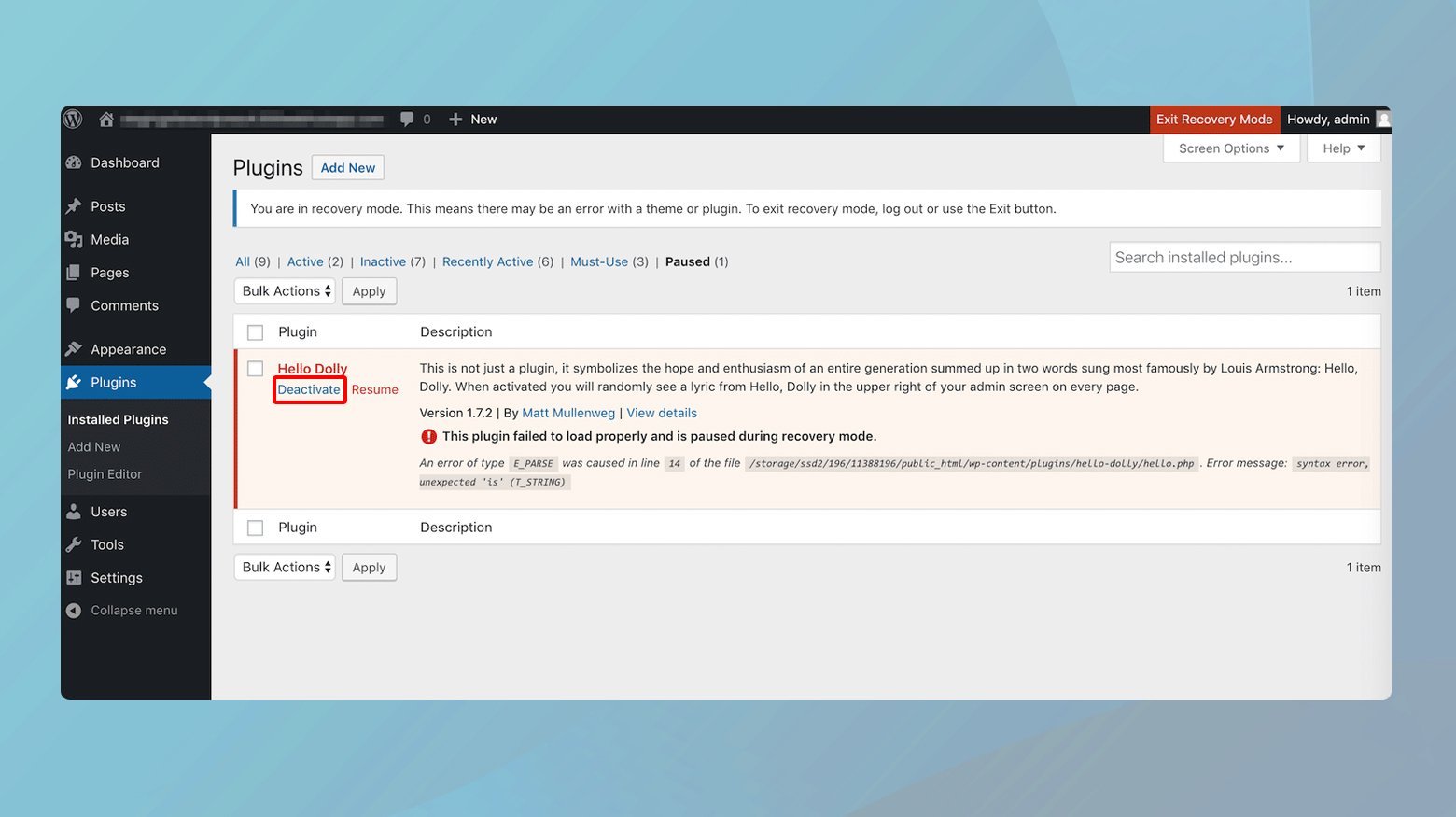
اشکالزدایی و گزارشهای خطا: علاوه بر اعلانها، وردپرس ابزارهای اشکالزدایی و گزارشهای خطا را ارائه میکند که میتواند به بررسی دقیقتر مسائل کمک کند. برخی از پیامهای خطا ممکن است فعالکردن حالت اشکالزدایی را برای جمعآوری اطلاعات اضافی یا بررسی گزارشهای خطای سرور برای بینشهای عمیقتر توصیه کنند.
این ابزارها برای تشخیص علت اصلی مشکلات و تدوین راهحلهای مؤثر بسیار ارزشمند هستند.
درک این سیگنالها برای حفظ سلامت و عملکرد سایت وردپرس شما ضروری است. با هوشیاری در مورد این شاخصها و دانستن نحوه تفسیر آنها، میتوانید سریعاً برای رفع خطای max_execution_time اقدامات لازم را انجام دهید.
خواه شامل بهینهسازی اجزای سایت شما، تنظیم تنظیمات سرور، یا تماس با ارائهدهندههاست خود برای کمک باشد، هدف این است که هم برای شما و هم برای بازدیدکنندگان سایتتان یک تجربه یکپارچه را تضمین کنید.
نحوه رفع خطای Max_execution_time وردپرس:
رفع این خطا شامل افزایش زمان اجرای اسکریپت یا کاهش حجم کاری اسکریپت است. در اینجا چندین روش برای حل مشکل وجود دارد:
تم یا افزونه مشکلساز را حذف نصب کنید:
گاهی اوقات، سادهترین راهحل، شناسایی و حذف اسکریپت مشکل زا است. اگر خطا پس از نصب اخیر افزونه یا طرح زمینه شروع شد، غیرفعالکردن آن ممکن است مشکل را حل کند. هدف در اینجا این است که منبع خطا را بدون افزایش max_execution_time حذف کنیم.
اگر میخواهید از عنصر مشکلساز جدا شوید یا اگر یکی از ویژگیهای غیرضروری سایت شما باشد، این رویکرد ایدئال است. بررسی منظم سایت خود از نظر افزونهها یا تمهای غیرضروری، یا جایگزینی آنها با جایگزینهای کارآمدتر، میتواند به جلوگیری از این خطاها کمک کند.
شناسایی و حذف مشکل:
شناسایی مشکل: با یادآوری اینکه آیا خطا پس از نصب یا بهروزرسانی جدید ظاهر شده است، شروع کنید. اگر چنین است، احتمالاً مظنون اصلی شماست. علاوه بر این، ایمیل خود را برای هر گونه اعلان خطای مرگبار از وردپرس بررسی کنید، زیرا ممکن است نشاندهنده پلاگین یا موضوع مشکلساز باشد.
غیرفعالکردن پلاگینها: اگر منبع خطا بلافاصله مشخص نشد، پلاگینهای خود را یکی یکی غیرفعال کنید و پس از هر بار غیرفعالسازی سایت خود را بهروز کنید. هنگامی که خطا ناپدید میشود، شما مقصر را شناسایی کردهاید.
حذف از طریق داشبورد یا FTP: پس از شناسایی افزونه یا تم مشکلساز، میتوانید آن را از طریق داشبورد وردپرس حذف کنید یا اگر نمیتوانید به داشبورد خود دسترسی پیدا کنید، از طریق FTP آن را حذف کنید.
کاهش رتبه وردپرس را در نظر بگیرید: اگر بهروزرسانی اخیر وردپرس مسئول این خطا باشد، ممکن است با خیال راحت آن را داون گرید کنید. با اینحال، این باید آخرین راهحل باشد، زیرا بهروزرسانی برای امنیت و عملکرد بسیار مهم است.
یک راهحل بهتر، یافتن جایگزینی برای افزونه یا قالبی است که باعث ایجاد خطا میشود و درعینحال بهروزرسانیهای اصلی وردپرس را دستنخورده نگه میدارد. از طرف دیگر، میتوانید حداکثر زمان اجرا را افزایش دهید.
نحوه افزایش حداکثر زمان اجرا در وردپرس:
بسته به محیط میزبانی شما، اغلب میتوان این کار را از طریق یک افزونه یا با ویرایش فایلهای wp-config.php، .htaccess یا php.ini انجام داد. با قراردادن یک خط کد، میتوانید زمان مجاز اجرای اسکریپتهای PHP را افزایش دهید و پاکسازی لازم را برای اسکریپتهای خود فراهم کنید.
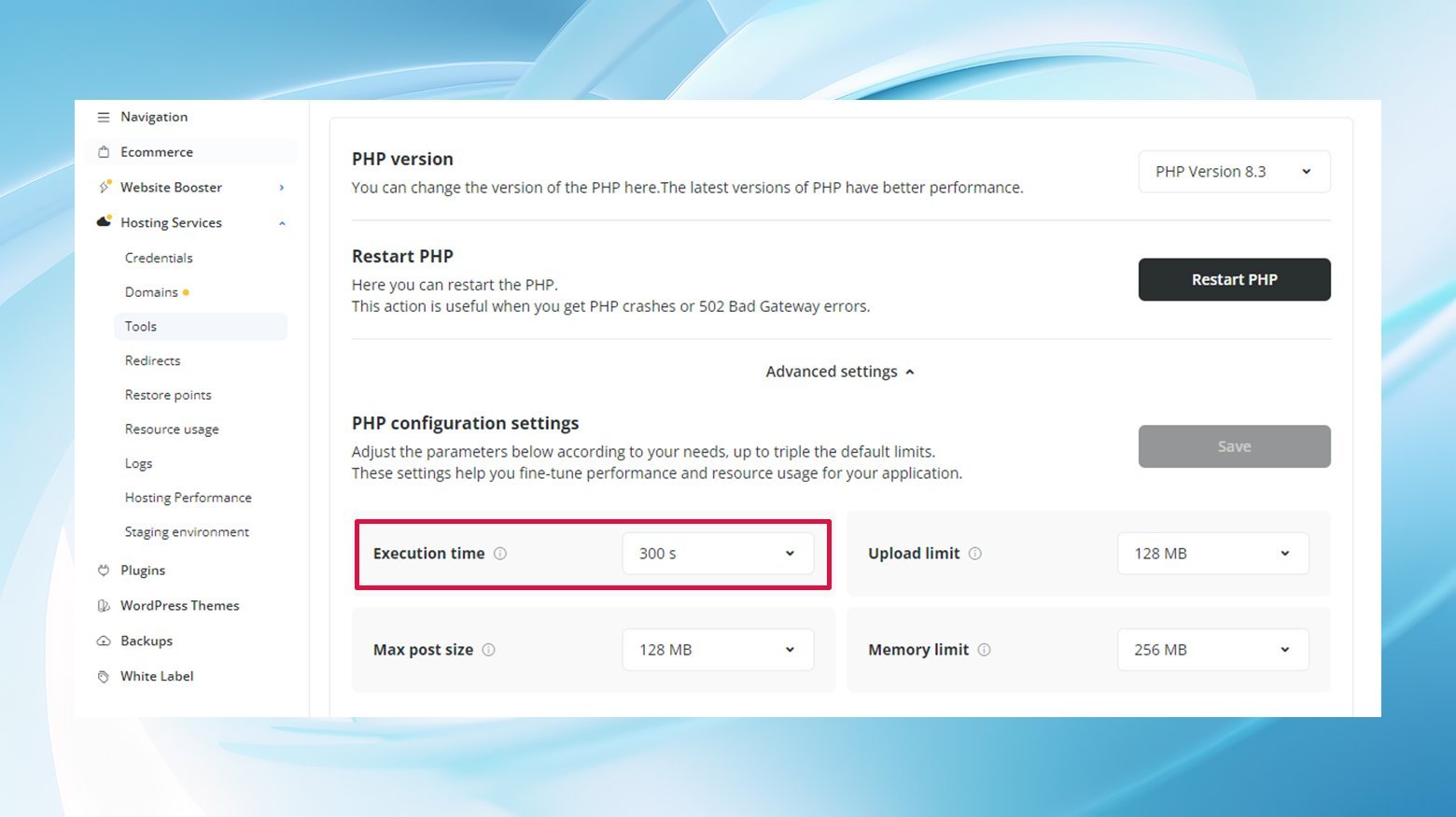
با استفاده از یک افزونه:
برای کسانی که رویکردی ساده و بدون پرداختن به کد را ترجیح میدهند، افزونههایی مانند “WP Maximum Execution Time Exceeded” میتوانند نجاتدهنده باشند. این افزونه فایل htaccess شما را تنظیم میکند تا محدودیت زمانی اجرا را افزایش دهد، معمولاً تا ۳۰۰ ثانیه، و زمان کافی برای اجرای اسکریپتهای شما ارائه میدهد.
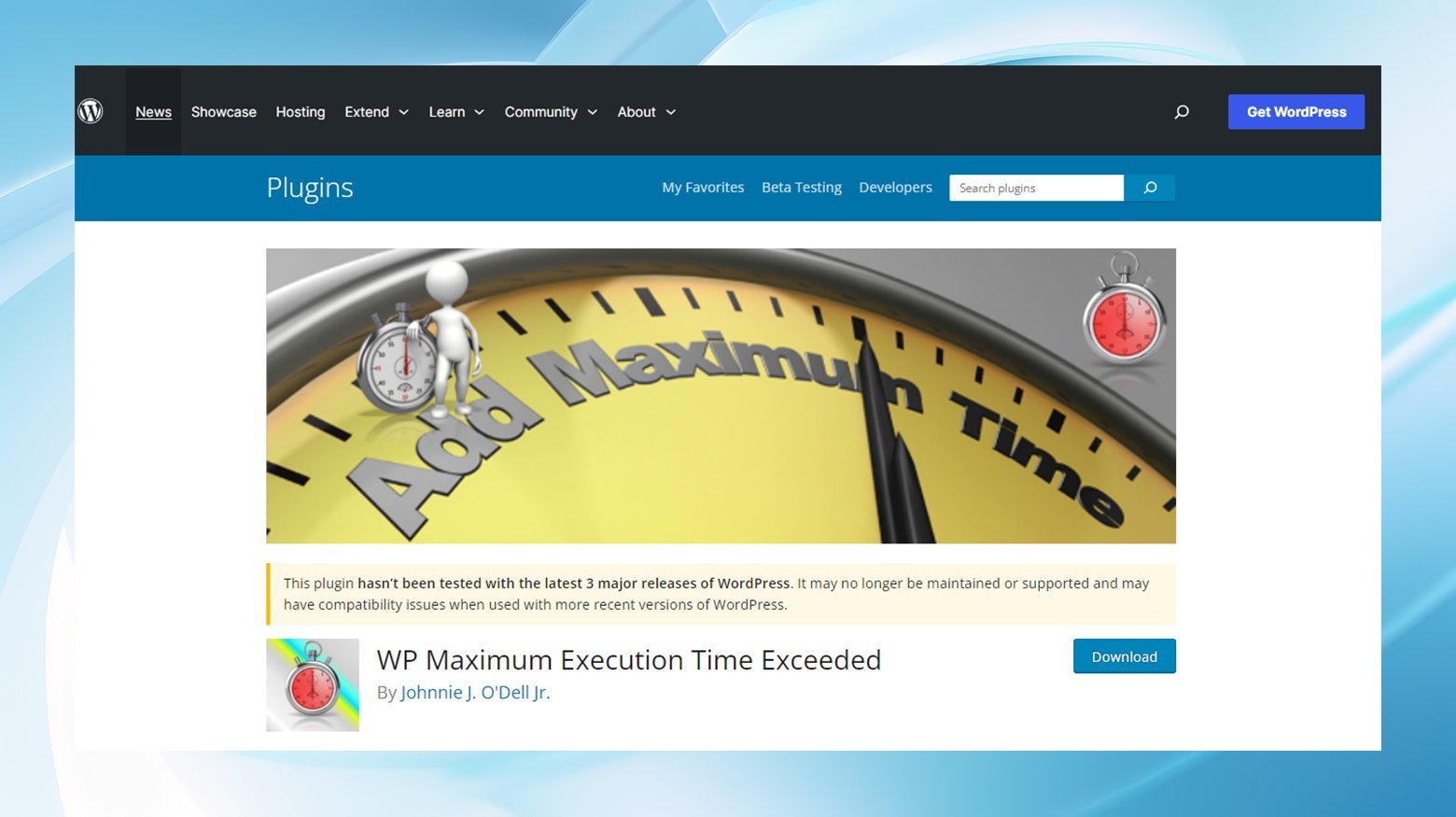
برای نصب افزونه:
به بخش Plugins در داشبورد وردپرس خود بروید، «WP Maximum Execution Time Exceeded» را جستجو کنید، آن را نصب و فعال کنید.
کار دیگری برای انجامدادن وجود ندارد. این افزونه به طور خودکار محدودیت زمانی را تنظیم میکند. برای اطمینان از رفع خطا، میتوانید عملکرد وبسایت خود را بررسی کنید.
در حال تغییر wp-config.php:
اگر بهراحتی میتوانید فایلهای وردپرس خود را تغییر دهید، بهینهسازی wp-config.php یکی دیگر از راههای مؤثر است. این روش شامل اضافهکردن یک خط کد ساده برای تنظیم محدودیت زمانی اجرای ترجیحی شما به طور مستقیم است.
پیداکردن و ویرایش فایل:
از یک سرویسگیرنده FTP برای مکانیابی و ویرایش فایل wp-config.php سایت خود استفاده کنید، که معمولاً در دایرکتوری ریشه یافت میشود.
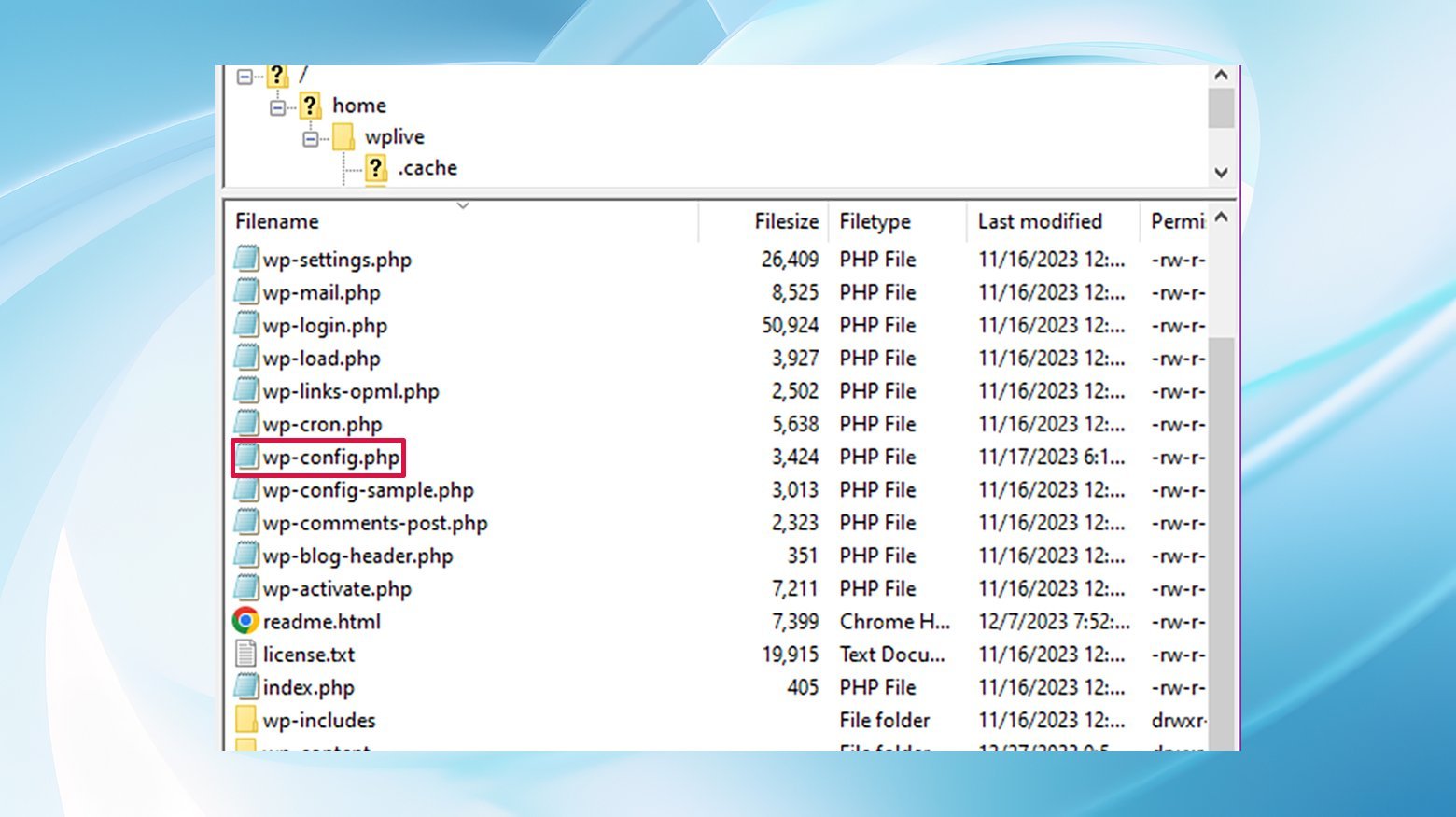
«set_time_limit(300)» را در فایل قرار دهید، ترجیحاً قبل از «همین است، ویرایش را متوقف کنید! – That’s all, stop editing»
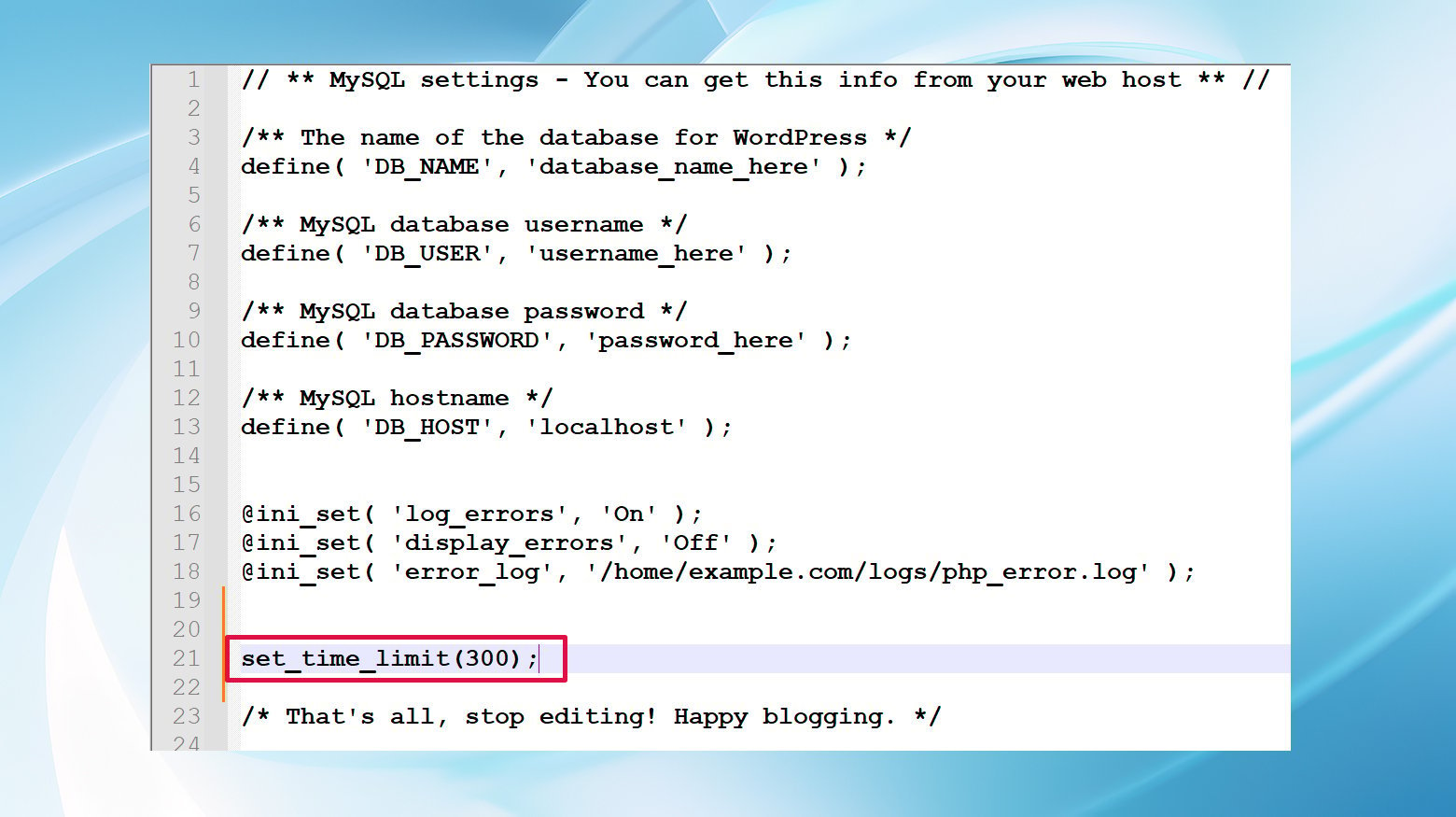
پس از افزودن کد، تغییرات خود را ذخیره کرده و فایل را دوباره در سرور خود آپلود کنید.
بهینهسازی فایل htaccess:
برای کسانی که در سرورهای آپاچی هستند، تغییر فایل htaccess. راه دیگری است. این شامل اضافهکردن یک خط برای تنظیم حداکثر زمان اجرا است.
افزایش حداکثر زمان اجرا از طریق htaccess:
از یک سرویسگیرنده FTP برای دسترسی به فایل htaccess. که معمولاً در فهرست اصلی سایت قرار دارد، استفاده کنید.
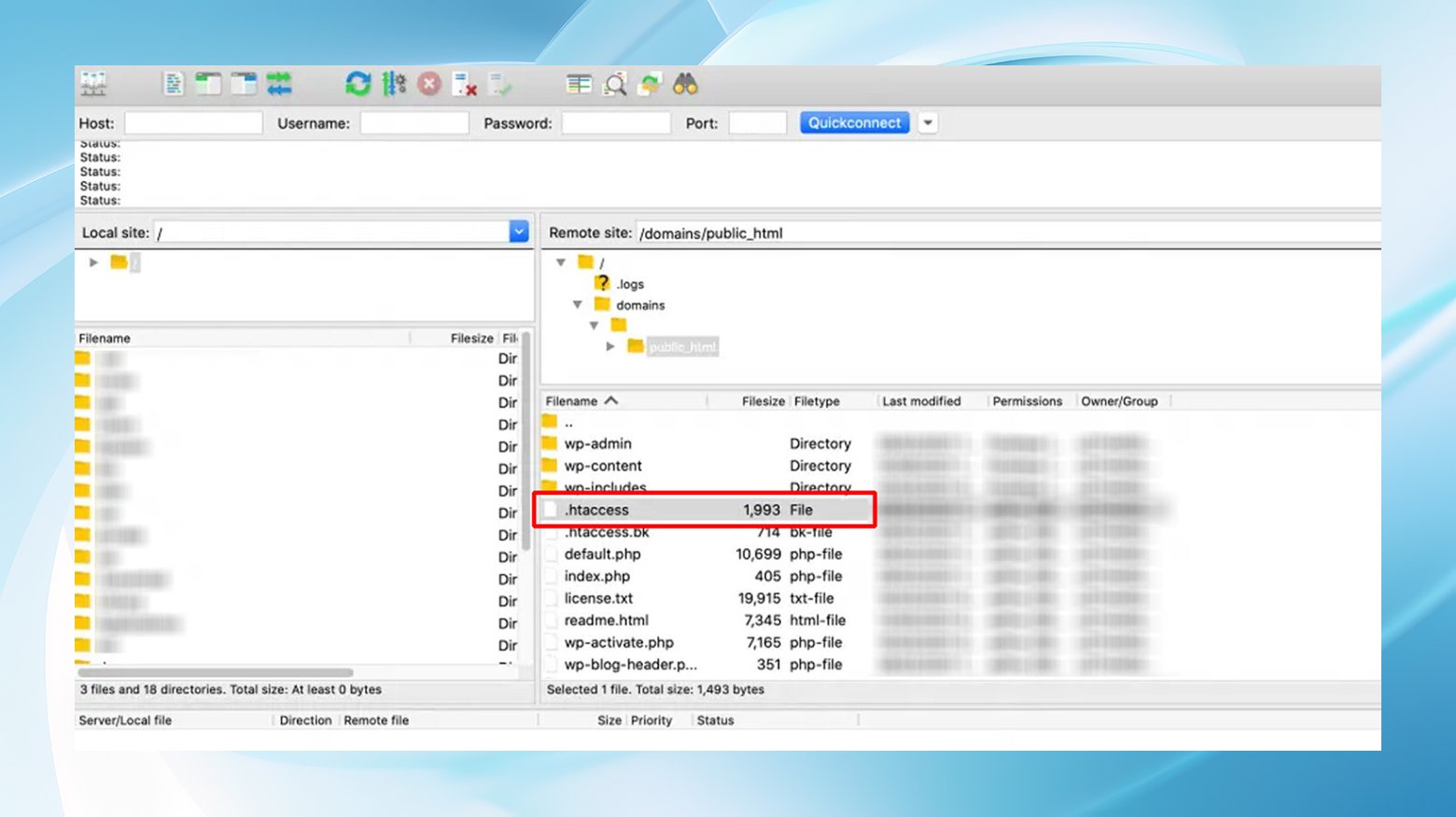
مراحل مهم برای رفع خطاهای max_execution_time در وردپرس:
قبل از انجام هر گونه تغییر، بسیار مهم است که از فایل htaccess. خود نسخه پشتیبان تهیه کنید تا از بروز هرگونه مشکل احتمالی جلوگیری کنید.
ویرایش فایل htaccess:
فایل htaccess خود را با استفاده از یک ویرایشگر متن قابلاعتماد باز کنید.
خط زیر را برای افزایش حداکثر زمان اجرا اضافه کنید:
|
1 |
"]php_value max_execution_time 300 |
تغییرات را ذخیره کنید و فایل ویرایش شده را دوباره به سرور خود آپلود کنید.
پس از بارگذاری مجدد، از وبسایت خود بازدید کنید تا بررسی کنید که خطا برطرف شده است.
تنظیم فایل php.ini:
اگر سرور شما از فایل php.ini برای پیکربندی استفاده میکند، میتوانید حداکثر زمان اجرای این فایل را نیز تغییر دهید.
از یک سرویسگیرنده FTP برای مکانیابی فایل php.ini استفاده کنید، که معمولاً در دایرکتوری اصلی یا عمومی سرور شما یافت میشود.
برای افزایش حد، خط زیر را اضافه کنید:
|
1 |
"]max_execution_time = 300 |
تغییرات خود را ذخیره کنید و فایل php.ini را دوباره در سرور آپلود کنید. دوباره وبسایت خود را تست کنید تا مطمئن شوید که خطا برطرف شده است.
تماس با ارائهدهندههاست خود:
اگر در مورد انجام این تغییرات خود مطمئن نیستید یا اگر محیط میزبانی شما محدودیتهایی را اعمال میکند، بهتر است با ارائهدهندههاست خود تماس بگیرید.
آنها اغلب میتوانند محدودیت زمانی اجرا را برای شما تنظیم کنند یا راهحلهای مناسبی را بر اساس تنظیمات میزبانی خاص شما ارائه دهند. این میتواند در وقت شما صرفهجویی کند و از تنظیمات نادرست احتمالی جلوگیری کند.
نتیجهگیری:
مواجهشدن با خطای max_execution_time در وردپرس ممکن است نگرانکننده باشد، اما مشکلی قابلحل است که نباید وبسایت شما را برای مدت طولانی مختل کند. با عیبیابی دقیق و تنظیمات ذکر شده در بالا، میتوانید بهسرعت این مشکل را حل کنید و اطمینان حاصل کنید که سایت شما روان و کارآمد عمل میکند.
به یاد داشته باشید، این خطا بهعنوان یک درخواست برای بهینهسازی سایت وردپرس شما عمل میکند – این یک بنبست نیست، بلکه یادآوری برای حفظ وبسایت شما در بهترین حالت خود است.
نظارت منظم بر عملکرد سایت و تنظیم تنظیمات در صورت نیاز میتواند به شما در جلوگیری از چنین مشکلاتی در آینده کمک کند. علاوه بر این، پیادهسازی راهحلهای کش و بهینهسازی محتوای خود را برای افزایش بیشتر سرعت و عملکرد کلی وبسایت خود در نظر بگیرید.






